|
ツリー表示 隠線処理をグラフィカルに表示します。隠線処理の名前は、ルート ノードです。レベルがルートの子ノードとして表示されます(Z 順で表示)。隠線処理内のブロック、コンポーネント ビュー、およびフォルダの名前が、それぞれのレベル下のツリーに表示されます。1 つのレベルに対して選択された線分および円弧などの基本ジオメトリは、フリー オブジェクトと呼ばれる単一のエンティティとして表示されます。 |
||
|
垂直ツールバー ツリー ビューで選択したアイテムを操作するボタンがあります。各オプションが有効かどうかは、選択アイテムの関連性により異なります。 |
||
|
ボタン |
||
 レベルを作成し、ツリーで現在選択しているアイテムの下に追加します。 |
||
 現在選択しているレベルのオブジェクトを選択できるように、ダイアログ ボックスを一時的に非表示にします。
|
||
 ツリーで選択された項目を除去します。 選択した項目がルート ノードの場合、隠線処理全体が削除され、空のレベルが 2 つ作成されます。隠線処理のレベルが 2 つのみの場合、レベル自体は除去されませんが、レベル内の内容はすべて除去されます。選択した項目がレベルの場合、このレベルおよびすべての内容が隠線処理から除去されます。 |
||
 選択レベルを先頭に移動します。 |
||
 選択レベルを 1 レベル上に移動します。 |
||
 選択レベルを 1 レベル下に移動します。 |
||
 選択レベルを末尾に移動します。 |
||
 ダイアログ ボックスを一時的に非表示にして、図面を表示します。[Esc]または[Enter]を押すと、ダイアログ ボックスに戻ります。 |
||
|
[前景から除外] 選択されたエンティティが、エンティティのレベルより下のレベルすべてに対して前景として機能しないようにします。 |
||
|
[背景から除外] 選択されたエンティティが、エンティティのレベルより上のレベルすべてに対して背景として機能しないようにします。 |
||
|
[外側輪郭線のみを使用] 選択されたエンティティの外側輪郭線のみが前景オブジェクトとして表示されるように設定します。このチェック ボックスをオフにした場合、すべての輪郭線が前景オブジェクトとして表示されます。 |
||
例: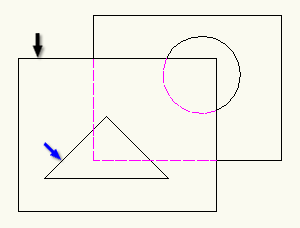 この例では、前景には長方形のオブジェクト(黒い矢印)と三角形のオブジェクト(青い矢印)が含まれています。[外側輪郭線のみを使用]がオンであるため、長方形のみが前景オブジェクトとして表示されます。 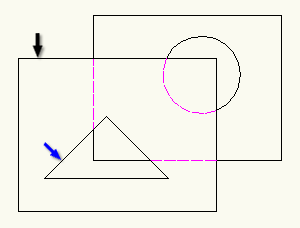 この例では、[外側輪郭線のみを使用]がオフであるため、両方のオブジェクトが前景オブジェクトとして表示されます。 |
||
|
[輪郭線を保存] 後で隠線計算に使用するために、選択されたエンティティの外側輪郭線を保存します。エンティティを修正すると、AutoCAD Mechanical ツールセット は隠線を正確に計算できません。計算は実際の輪郭線ではなく、保存済み輪郭線に基づいて行われるからです。ジオメトリの追加時や修正時に重大なパフォーマンスの問題が発生する場合にのみ、このオプションを使用してください。 注:
このオプションは、[外側輪郭線のみを使用]チェック ボックスをオンにした場合のみ使用できます。 |
||
|
[設定] [隠線オプション]ダイアログ ボックスを開いて、AMSHIDE の既定を設定できるようにします。 |
||
- このダイアログ ボックスの既定は、[隠線オプション]ダイアログ ボックスで設定します(OPTIONS[オプション]/AMOPTIONS[オプション]コマンドを実行し、表示されるダイアログ ボックスの[AM:ストラクチャ]タブ
 [隠線オプション]ボタンまたは[設定]ボタン)。
[隠線オプション]ボタンまたは[設定]ボタン)。 - ダイアログ ボックスのサイズを変更するには、その両端または角をドラッグします。